
サブ端末のiPhone 11にiOS 17のベータ版をインストールしてみた。今回から有料のApple Developer Programは不要で誰でも無料で一足早く使える
最終更新 [2023年6月13日]
この記事内には広告リンクが含まれています。
\\どうかフォローをお願いします…//
< この記事をシェア >
iPhoneにiOS 17のベータ版をインストールする方法です。
実際にサブ端末のiPhone 11にインストールして遊んでみました。
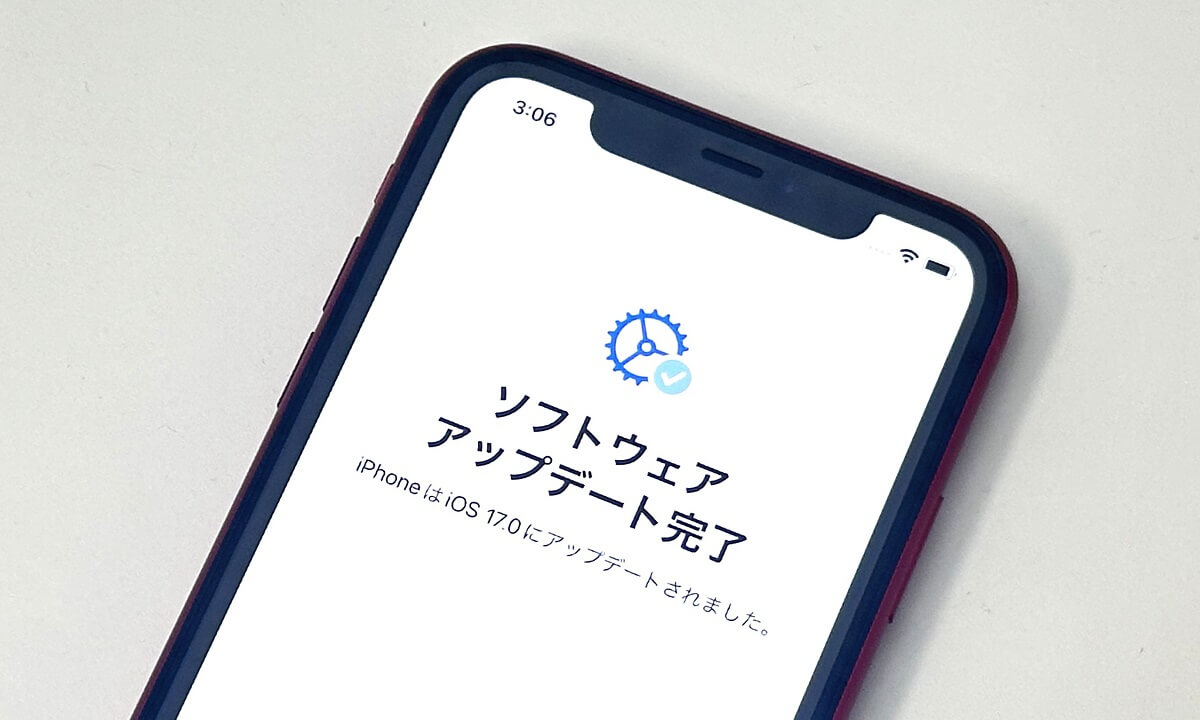
2023年6月に開催されたWWDC 2023で発表された「iOS 17」
正式な配信は2023年秋となります。
そんなiOS 17ですが、開発者向けにベータ版が配信開始されています。
このiOSのベータ版は、これまでは有料のApple Developer Programへの登録(年額12,980円がかかる)が必要でした。
iOS 17ベータからはApple IDがあれば誰でも無料で利用できる
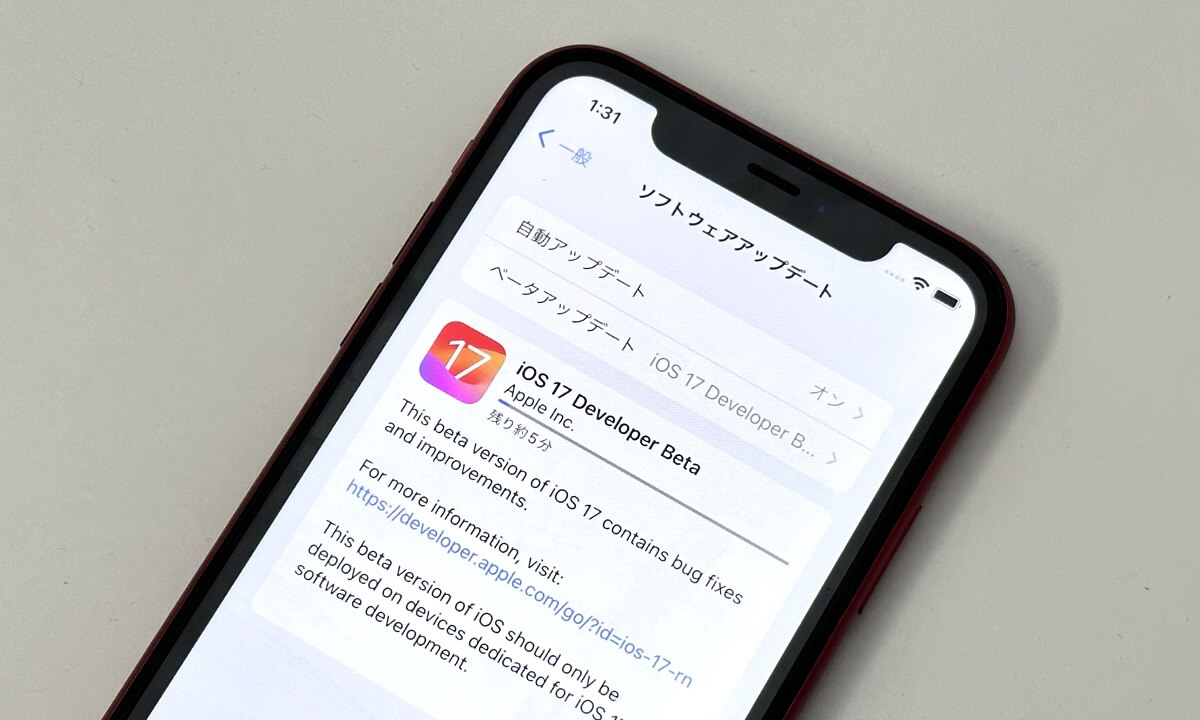
が、今回のiOS 17ベータ版はApple Developer Programへの登録は不要となり、Apple IDがあれば誰でも無料で利用できるようになっています。
最初は表示バグじゃないか?とも言われていましたが、正式にAppleがベータ版を全員に無料提供できるようにしたと案内しています。
これにより誰でも無料で一足早くiOS 17を体験することができます。
早速、iPhone 11にiOS 17ベータ版をインストールして遊んでみました。
この記事では、実際に入れてみた手順でiPhoneにiOS 17ベータ版をインストールする方法を紹介します。
【iPhone】iOS 17のベータ版をインストールする方法
【最初に】このiOSはあくまでもベータ版。間違ってもメインのiPhoneにはインストールしないように!
サブ端末で遊ぶこと推奨
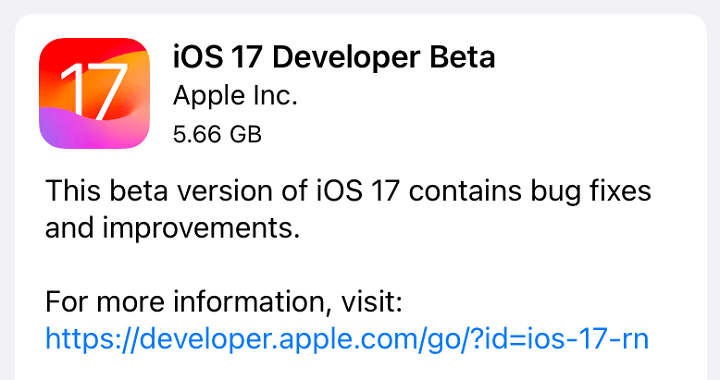
最初にですが、この記事でインストール手順を紹介しているiOS 17はあくまでもベータ版です。
いくらApple Developer Programが不要となり、誰でも無料で利用できるようになったからといってもベータ版ということに変わりはありません。
まだまだバグなども多く普段使いできるような状態ではないと割り切った上でメイン端末ではなくサブ端末として利用しているようなiPhoneにインストールして遊ぶことを推奨します。
自分も実際にインストールしたiPhoneは、もうメイン端末としては利用していないiPhone 11でした。
また、元に戻すことも考えてiPhoneのバックアップを行った上でインストールをどうぞ。
iOS 17に対応しているiPhone
iPhone X、8シリーズはアップデート対象外に
■アップデート対象のiPhone
・iPhone 14
・iPhone 14 Plus
・iPhone 14 Pro
・iPhone 14 Pro Max
・iPhone 13
・iPhone 13 mini
・iPhone 13 Pro
・iPhone 13 Pro Max
・iPhone 12
・iPhone 12 mini
・iPhone 12 Pro
・iPhone 12 Pro Max
・iPhone 11
・iPhone 11 Pro
・iPhone 11 Pro Max
・iPhone XS
・iPhone XS Max
・iPhone XR
・iPhone SE(第3世代)
・iPhone SE(第2世代)
iOS 17に対応しているiPhoneは上記の通りです。
iPhone Xおよび8、8 Plusは、現行のiOS 16シリーズまでで打ち切りとなるため、2023年秋に配信される本番のiOS 17もベータ版もインストールできません。
iOS 17ベータ版をインストールする前の下準備、環境など
Apple IDでのログインは必須(Apple Developer Programへの登録は不要)
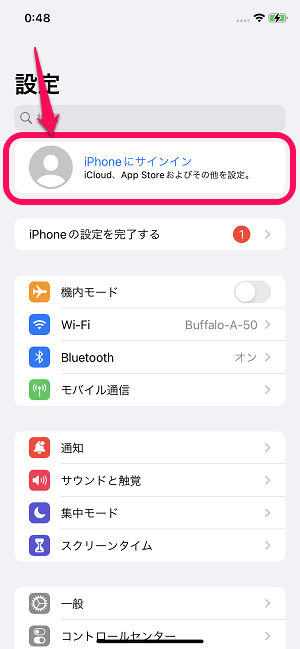
iOSのベータ版のインストールは、Apple Developer Programへの登録は不要となりましたが、iPhoneにApple IDが登録されていることは必須です。
←のような状態の場合は実行できません。
iPhoneを正式に配信されている最新のiOSにアップデートしてからどうぞ
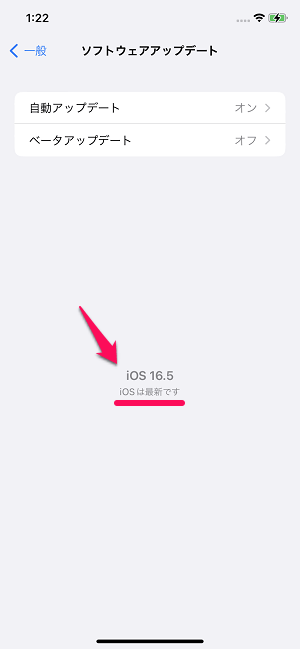
また、アップデートに利用するiPhoneは現行のiOSの最新版(?)が必要なようでした。
今回iOS 17ベータ版をインストールしたiPhone 11はiOS 16.2の状態でアップデートをやめていたのですが、この状態ではiOS 17ベータ版は表示されず、記事作成時の正式版の最新版となるiOS 16.5にアップデートしてからベータ版インストールを実行する必要がありました。
iOS 17ベータ版をiPhoneにダウンロード&インストールする手順
実際にiPhone 11に入れて遊んでみた
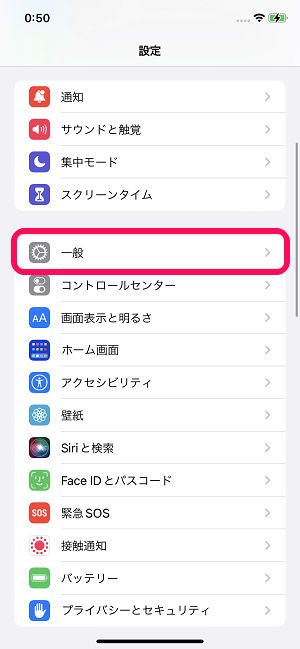
iPhoneの設定を開きます。
「一般」をタップします。
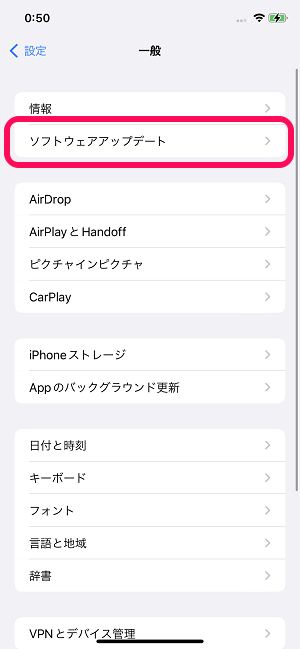
「ソフトウエアアップデート」をタップします。
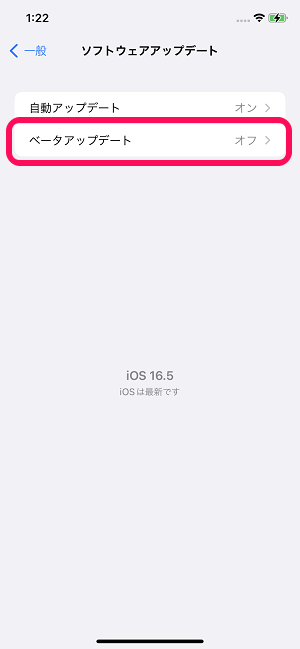
現在のiOSの状態が表示されます。
「ベータアップデート」をタップします。
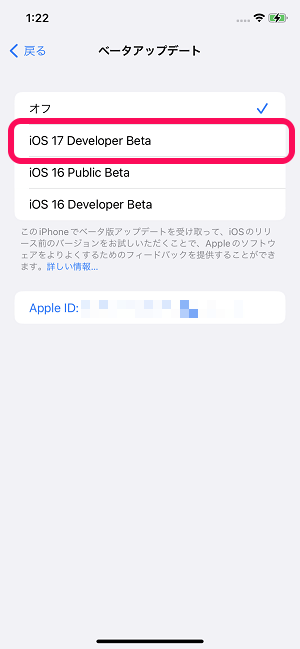
現在このiPhoneにインストールできるベータ版の一覧が表示されます。
「iOS 17 Developer Beta」を選択します。
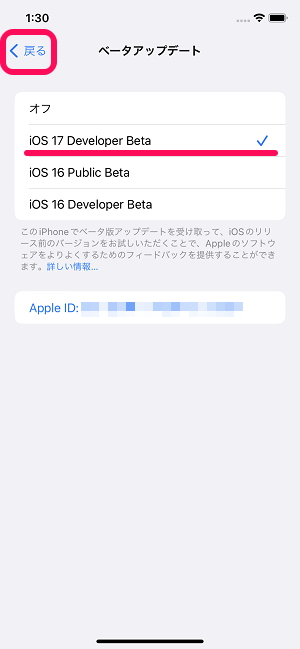
iOS 17 Developer Betaが選択された状態で「戻る」をタップします。
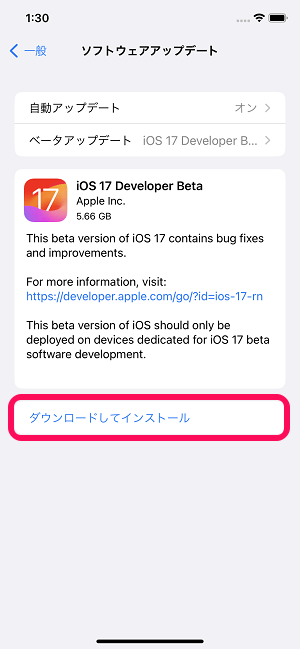
するとソフトウエアアップデートの画面に「iOS 17 Developer Beta」が表示されます。
インストールを実行する場合は「ダウンロードしてインストール」をタップします。
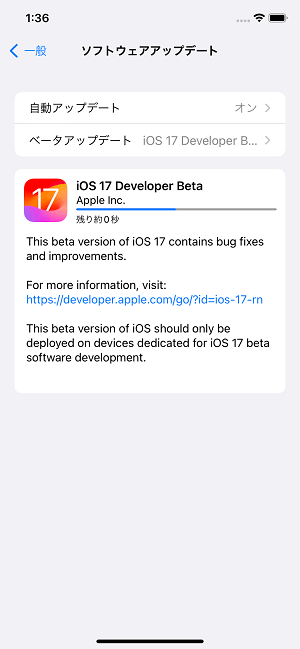
iOS 17ベータ版のダウンロードおよびインストールが開始されます。
アップデートが完了するまでiPhoneを放置します。
iPhoneが再起動してiOS 17ベータ版が起動すればインストール完了

正式版のiOSアップデートの時同様、iPhoneが再起動した後にソフトウエアアップデート完了の画面が表示されればOKです。
「iPhoneはiOS 17.0にアップデートされました。」と表示されます。
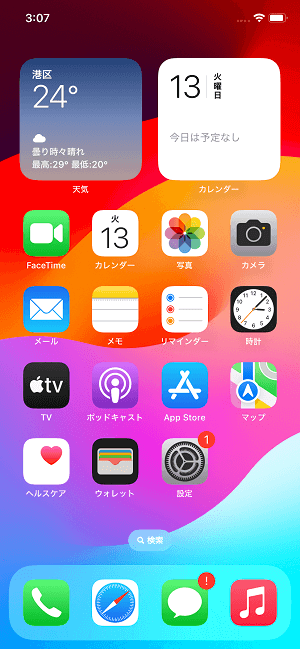
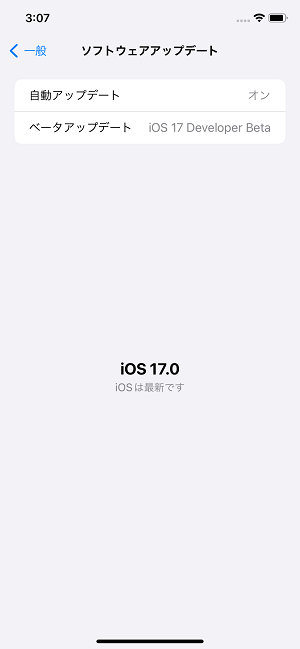
↑は実際にインストールしてみたiOS 17ベータ版のスクリーンショット画像です。
iOS 16.5⇒iOS 17.0(ベータ)では、パッと見はあまり大きな違いは見受けられません。
ただ、WWDC 2023で新機能の発表があったようにもちろん多くの部分が進化しています。
バグも多いと思いますが、iOS 17から実装される新機能などをいち早く試すことはできます。
誰でも無料でインストールできるiOS 17ベータ版
使ってないiPhoneが余ってるという人は入れて遊んでみてもいいかも
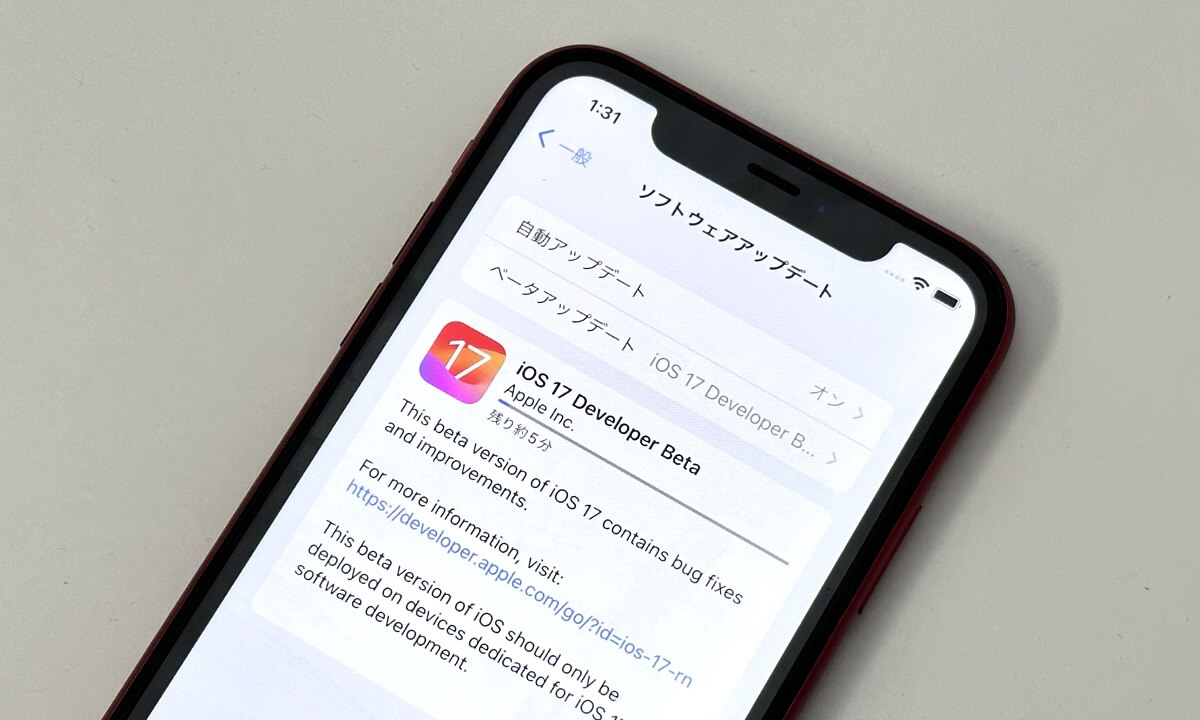
実際にiPhoneにiOS 17ベータ版をインストールする手順はこんな感じです。
Apple Developer Programが不要になったことで無料で誰でも利用できる&ほぼ通常のiOSアップデートと同じ手順で簡単に実行できます。
何度も書いていますが、あくまでもベータ版なのでメイン端末のiPhoneにインストールするというのは避けた方がいいです。
開発者の人でいち早くiOS 17環境が必要という人以外は、以前使っていたiPhoneが手元にあるなどサブとして利用可能なiPhoneを使って遊び感覚でインストールすることをオススメします。
自分はせっかくiPhone 11にベータ版を入れてみたので、いろいろと操作してiOS 17をいち早く体験しながら遊んでみたいと思います。
< この記事をシェア >
\\どうかフォローをお願いします…//
この【iPhone】iOS 17(ベータ版)をインストールする方法 – 今回のiOSからは誰でも無料で利用できる。実際にiPhone 11に入れてみたの最終更新日は2023年6月13日です。
記事の内容に変化やご指摘がありましたら問い合わせフォームまたはusedoorのTwitterまたはusedoorのFacebookページよりご連絡ください。

























